目次
1. Giới thiệu
Tầm quan trọng của tường lửa (Firewall) trong Ubuntu
Các hệ thống kết nối Internet luôn tiềm ẩn rủi ro bị truy cập trái phép từ bên ngoài. Để bảo vệ hệ thống khỏi những rủi ro này, tường lửa (firewall) là một công cụ không thể thiếu. Ubuntu được trang bị sẵn một công cụ tường lửa thân thiện với người dùng, đặc biệt là người mới bắt đầu, đó là “UFW (Uncomplicated Firewall)”. Công cụ này cung cấp khả năng bảo mật mạnh mẽ chỉ với các thao tác đơn giản. Trong bài viết này, chúng tôi sẽ hướng dẫn chi tiết các bước cần thiết từ cài đặt, cấu hình, kiểm tra trạng thái đến xử lý sự cố của UFW một cách dễ hiểu. Hãy sử dụng bài viết này như một cẩm nang giúp bạn dễ dàng cấu hình tường lửa và tăng cường bảo mật cho hệ thống Ubuntu của mình.2. UFW: Công cụ tường lửa của Ubuntu là gì?
Tổng quan và lợi ích của UFW
UFW, viết tắt của “Uncomplicated Firewall”, đúng như tên gọi của nó, là một công cụ cho phép cấu hình tường lửa với thao tác đơn giản. Được thiết kế dành cho Ubuntu và các hệ thống dựa trên Debian, UFW dễ sử dụng ngay cả với những người không quen thuộc với dòng lệnh. Mặc dùiptables tiêu chuẩn của Linux được khuyến nghị cho các cấu hình tường lửa nâng cao, UFW loại bỏ sự phức tạp đó và cho phép quản lý bảo mật một cách dễ dàng.Các lợi ích chính của UFW
- Lệnh đơn giản: Quản lý cài đặt tường lửa bằng các lệnh ngắn gọn, rất phù hợp cho người mới bắt đầu.
- An toàn theo mặc định: Được cài đặt sẵn để chặn lưu lượng truy cập đến (inbound) và cho phép lưu lượng truy cập đi (outbound), có thể sử dụng ngay lập tức.
- Cấu hình linh hoạt: Có thể thiết lập các quy tắc tùy chỉnh theo cổng, địa chỉ IP hoặc mạng.

3. Cài đặt và cấu hình cơ bản UFW
Cách cài đặt UFW
Thông thường, UFW đã được cài đặt sẵn trên Ubuntu. Tuy nhiên, nếu chưa có, bạn có thể cài đặt bằng các lệnh sau:sudo apt update
sudo apt install ufwBật và tắt UFW
Khi UFW được kích hoạt, tất cả các truy cập đến từ bên ngoài sẽ bị chặn, và chỉ các truy cập đi từ bên trong được cho phép. Bạn có thể bật/tắt UFW bằng các lệnh sau:- Bật UFW:
sudo ufw enable Firewall is active and enabled on system startup- Tắt UFW:
sudo ufw disableThiết lập chính sách mặc định
Để cấu hình tường lửa đúng cách, chúng ta sẽ thiết lập chính sách mặc định cho UFW. Các lệnh sau sẽ thiết lập chặn lưu lượng truy cập đến (inbound) và cho phép lưu lượng truy cập đi (outbound).- Từ chối (chặn) lưu lượng truy cập đến (inbound):
sudo ufw default deny incoming- Cho phép lưu lượng truy cập đi (outbound):
sudo ufw default allow outgoing4. Cách kiểm tra trạng thái UFW
Kiểm tra trạng thái và các quy tắc đã cấu hình của UFW
Để kiểm tra trạng thái hiện tại của UFW và các quy tắc đã được thiết lập, hãy chạy lệnh sau:sudo ufw status verboseStatus: active
Logging: on (low)
Default: deny (incoming), allow (outgoing)
New profiles: skip5. Thiết lập quy tắc UFW
Khuyến nghị thiết lập các quy tắc bắt buộc
Để đảm bảo an ninh cơ bản, bạn nên cho phép các cổng chính sau:- Cho phép HTTP (cổng 80) và HTTPS (cổng 443):
sudo ufw allow 80/tcp
sudo ufw allow 443/tcp- Cho phép SSH (cổng 22): Cần thiết để đảm bảo kết nối an toàn từ xa.
sudo ufw allow 22/tcpKiểm soát truy cập từ các địa chỉ IP hoặc mạng cụ thể
- Cho phép truy cập SSH từ một địa chỉ IP cụ thể:
sudo ufw allow from 192.168.1.100 to any port 22- Cho phép truy cập từ một dải mạng cụ thể:
sudo ufw allow from 192.168.1.0/24
6. Quản lý nhật ký (Log) của UFW
Kích hoạt và thiết lập cấp độ ghi nhật ký
Kích hoạt tính năng ghi nhật ký của UFW giúp ghi lại các lần truy cập thành công hoặc thất bại, từ đó phát hiện các hoạt động đáng ngờ. Nhật ký được lưu trữ trong thư mục/var/log của hệ thống.- Kích hoạt ghi nhật ký:
sudo ufw logging on- Thiết lập cấp độ ghi nhật ký (khuyến nghị high):
sudo ufw logging highKiểm tra nhật ký
Để kiểm tra nhật ký theo thời gian thực, sử dụng lệnh sau:sudo tail -f /var/log/syslog7. Giới thiệu công cụ GUI của UFW: Gufw
Cài đặt và cách sử dụng Gufw
Đối với những người không quen thuộc với thao tác dòng lệnh, Gufw là một công cụ GUI (Giao diện người dùng đồ họa) của UFW rất hữu ích. Gufw cho phép bạn cấu hình quy tắc và kiểm tra nhật ký một cách trực quan.- Cài đặt:
sudo apt install gufw- Thiết lập quy tắc: Khởi động Gufw và từ tab “Rules” (Quy tắc), bạn có thể cho phép hoặc từ chối các cổng cụ thể. Ví dụ, bạn có thể dễ dàng cho phép HTTP, HTTPS, SSH từ mục “Preconfigured” (Cấu hình sẵn).
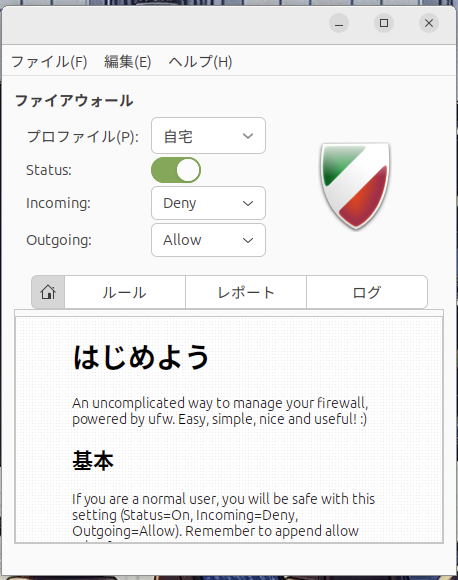
Hình ảnh: Gufw
8. Xử lý sự cố
Các vấn đề thường gặp và giải pháp
- UFW không kích hoạt:
- Sử dụng lệnh
sudo ufw resetđể khôi phục cài đặt gốc, sau đó thực hiện lại cấu hình.
- Một dịch vụ cụ thể bị chặn:
- Kiểm tra xem cổng tương ứng có được phép không, và thêm cổng cần thiết bằng lệnh
sudo ufw allow.
- Gufw không khởi động:
- Có thể giải quyết bằng cách cài đặt lại hoặc khởi động lại hệ thống.
9. Tóm tắt
Trong bài viết này, chúng tôi đã giải thích toàn diện từ các thao tác cơ bản của UFW, các cài đặt khuyến nghị đến cách xử lý sự cố cần thiết để cấu hình tường lửa cho Ubuntu. Bằng cách cấu hình tường lửa đúng cách và thường xuyên kiểm tra các quy tắc và nhật ký, bạn có thể tăng cường bảo mật cho hệ thống của mình.Tầm quan trọng của việc bảo trì định kỳ
Ngay cả sau khi UFW đã được kích hoạt, việc thường xuyên xem xét lại các cài đặt và nhật ký, kiểm tra xem có truy cập đáng ngờ nào không là rất quan trọng. Bảo mật là một quá trình liên tục, và việc duy trì tường lửa đúng cách sẽ giúp giữ cho hệ thống của bạn an toàn. Cụ thể, bạn nên thường xuyên kiểm tra các điểm sau:- Xem xét lại quy tắc khi thêm hoặc xóa dịch vụ mới: Khi bạn cài đặt dịch vụ mới hoặc gỡ bỏ dịch vụ không cần thiết trên hệ thống, hãy kiểm tra lại các quy tắc tường lửa và cập nhật chúng nếu cần.
- Giám sát nhật ký: Thường xuyên kiểm tra nhật ký của UFW để tìm kiếm các truy cập đáng ngờ hoặc lỗi. Nếu có một địa chỉ IP cụ thể thường xuyên bị từ chối truy cập, bạn có thể thực hiện các biện pháp như chặn địa chỉ IP đó.
- Sắp xếp lại quy tắc: Sau một thời gian sử dụng, có thể có nhiều quy tắc không cần thiết tích tụ. Việc sắp xếp lại quy tắc không chỉ giúp tăng cường bảo mật mà còn cải thiện hiệu quả quản lý.




